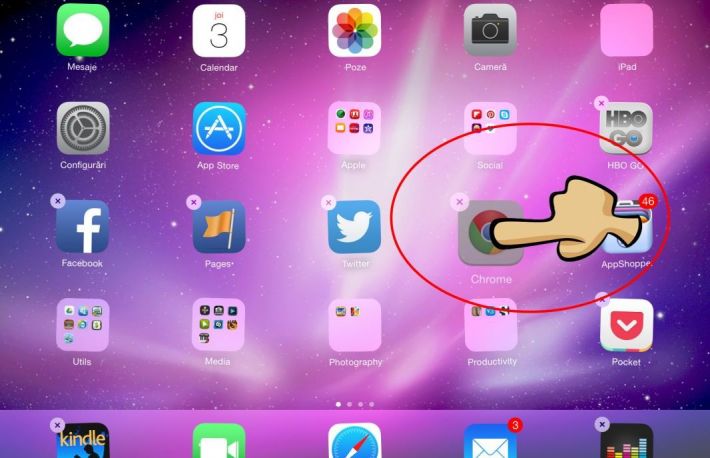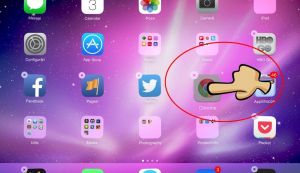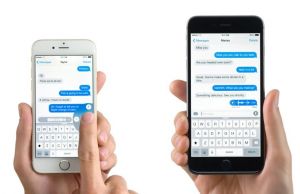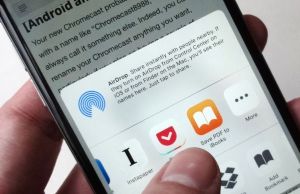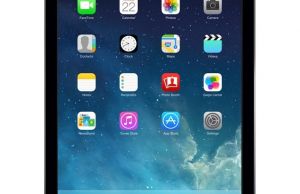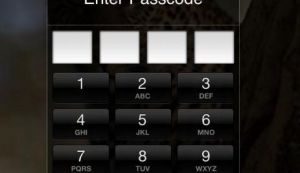Folderele sunt un mod eficient de a organiza informatiile pe un computer, dar si pe un smartphone sau tableta. Acest articol te va ajuta sa creezi foldere pe iPad-ul tau, pentru a reduce numarul de ecrane pe care trebuie sa le navighezi pentru a gasi aplicatia sau informatia dorita.
Apasa una dintre pictogramele aplicatiei pe care doresti s-o muti intr-un folder. Tine apasata pictograma aplicatiei. Aceasta va incepe sa se vibreze.